windows7怎么访问共享文件
更新时间:2023-11-06 13:30:00作者:yang
windows7怎么访问共享文件,在现代科技的高速发展下,计算机成为人们日常生活中不可或缺的工具之一,而在局域网中,共享文件夹的访问对于团队协作和信息交流至关重要。对于Windows 7用户来说,如何在局域网中访问共享文件夹成为了一个重要的问题。通过简单的设置和操作,Windows 7系统可以轻松实现访问共享文件夹的功能,方便用户在局域网中共享和获取所需文件。本文将介绍Windows 7系统如何访问共享文件夹的方法,帮助用户更好地利用局域网资源。
步骤如下:
1.打开我的电脑 点击添加”映射网络驱动器”
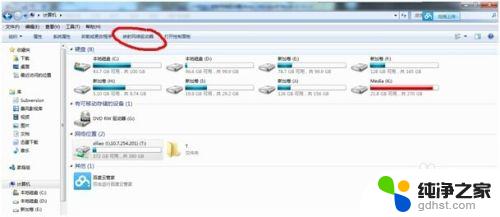
2.选择驱动器名称
3.输入远程文件夹位置(\\远程电脑的ip\\共享文件夹名称)
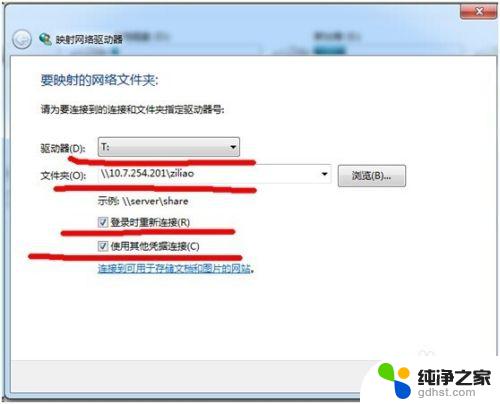
4.点击完成即可
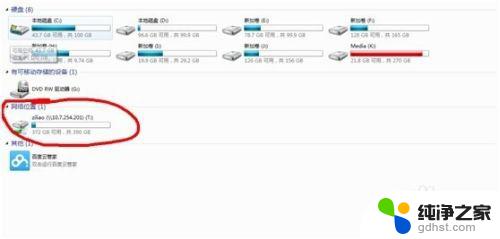
5.以后可以向访问本地磁盘一样访问这个映射的磁盘
以上就是如何在Windows 7中访问共享文件的全部内容,如果您遇到相同的问题,请参考本文中介绍的步骤进行修复,希望这能对您有所帮助。
- 上一篇: 怎么把32位系统改为62win7
- 下一篇: win7系统怎么把网址放在浏览器的标签页
windows7怎么访问共享文件相关教程
-
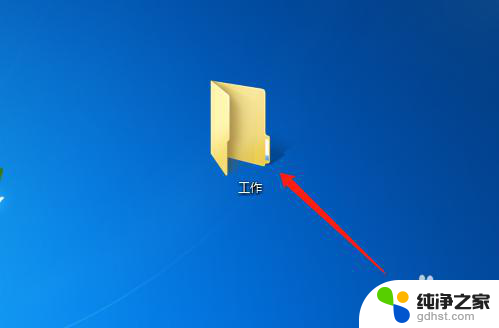 win7怎么建立共享文件夹
win7怎么建立共享文件夹2023-12-05
-
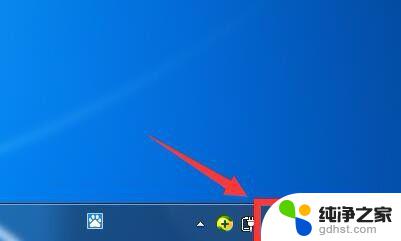 windows7如何共享文件夹给另一台电脑使用
windows7如何共享文件夹给另一台电脑使用2023-11-08
-
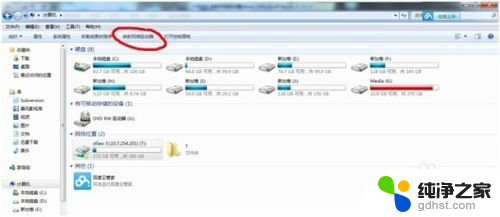 win7连接共享文件夹
win7连接共享文件夹2024-04-30
-
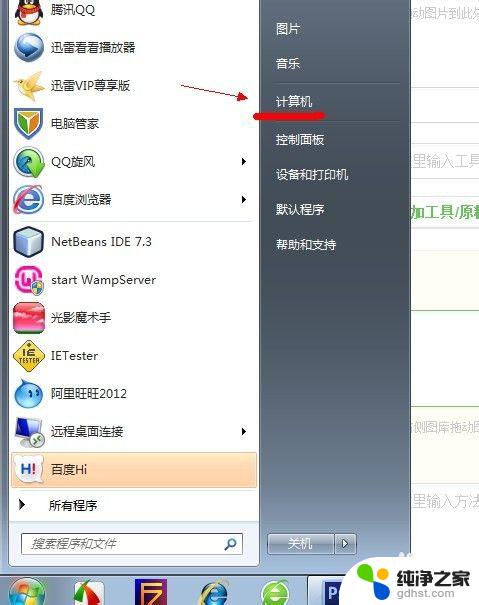 windows7怎么查找隐藏文件
windows7怎么查找隐藏文件2023-11-08
win7系统教程推荐